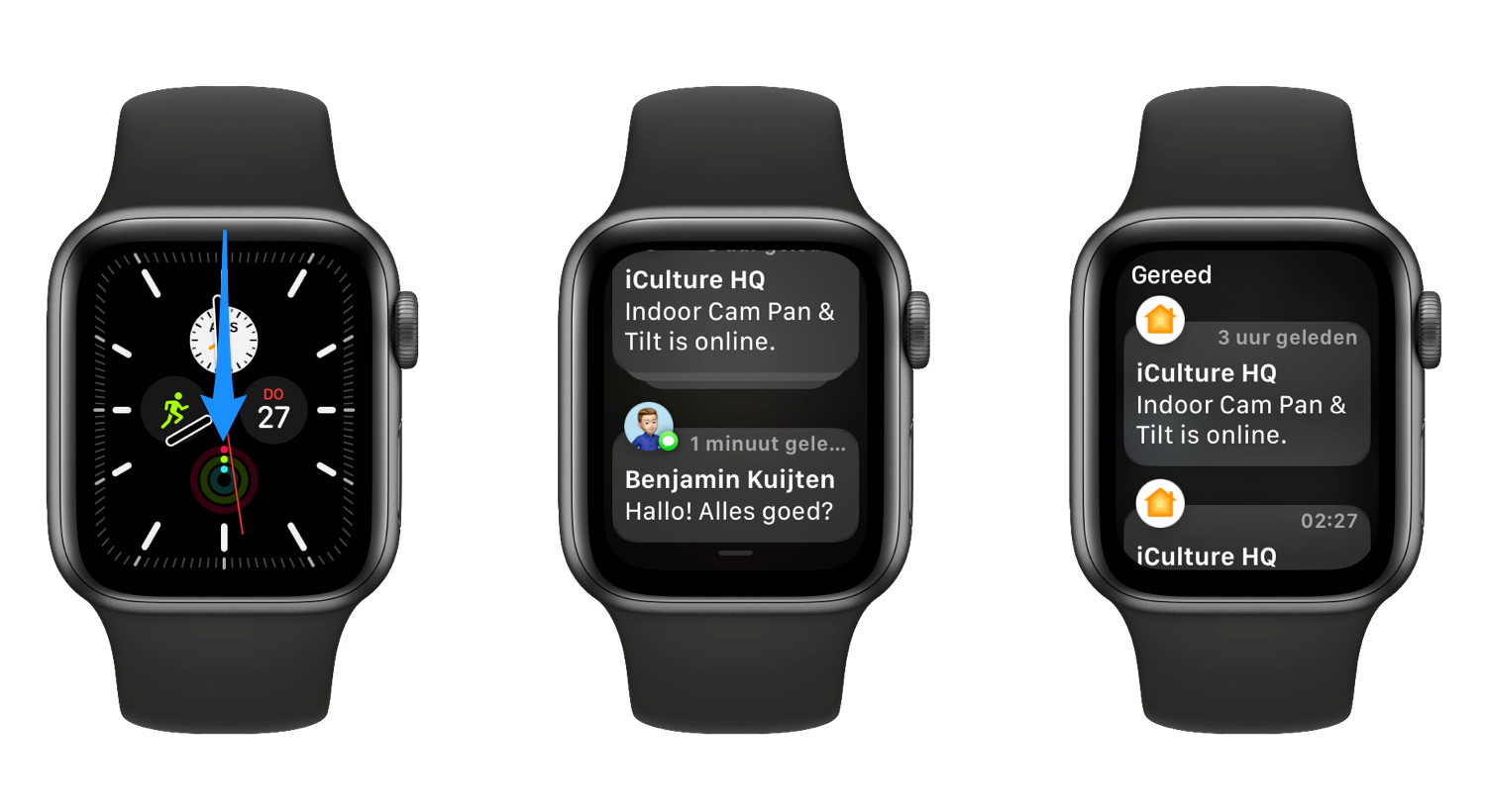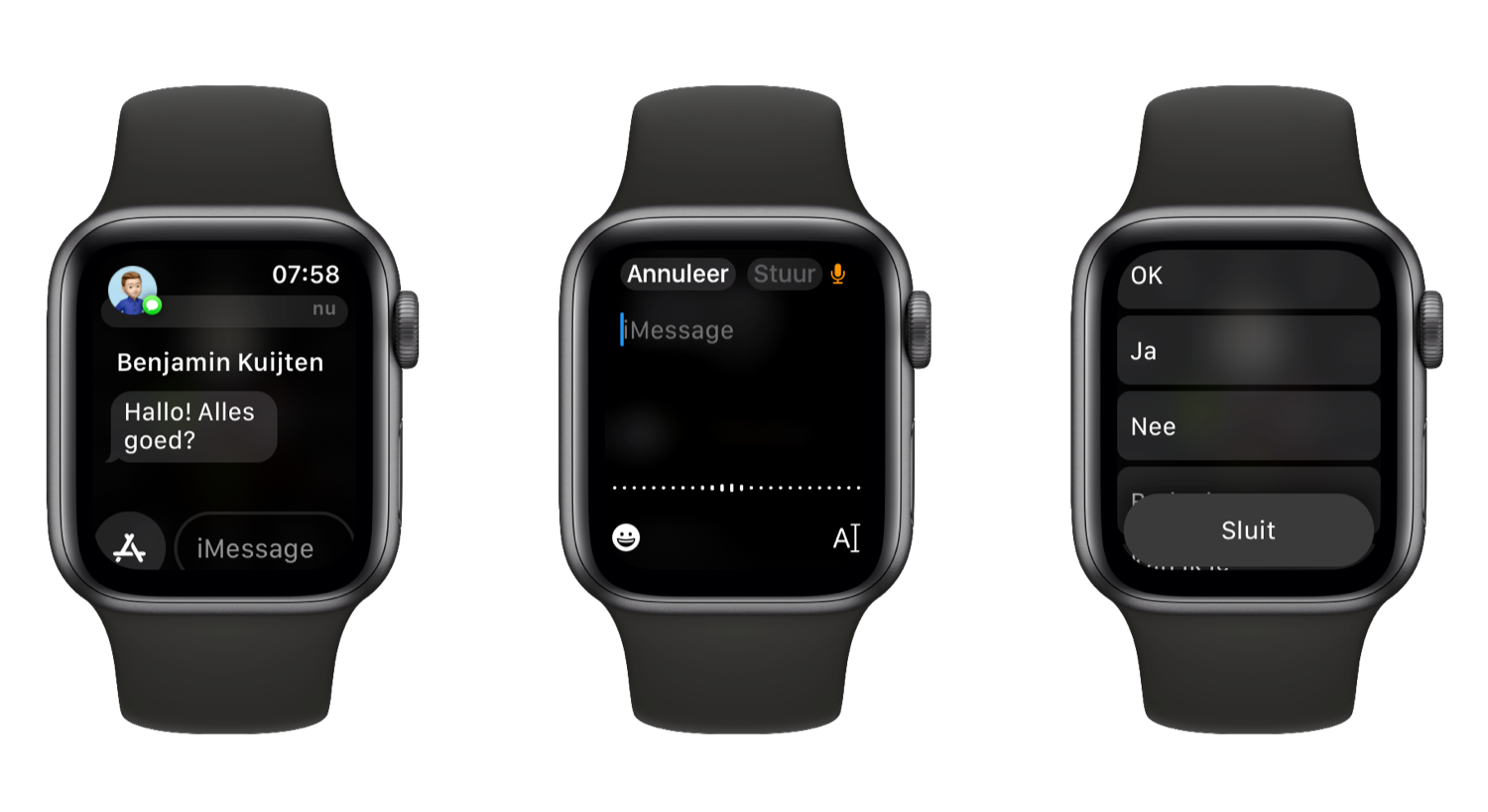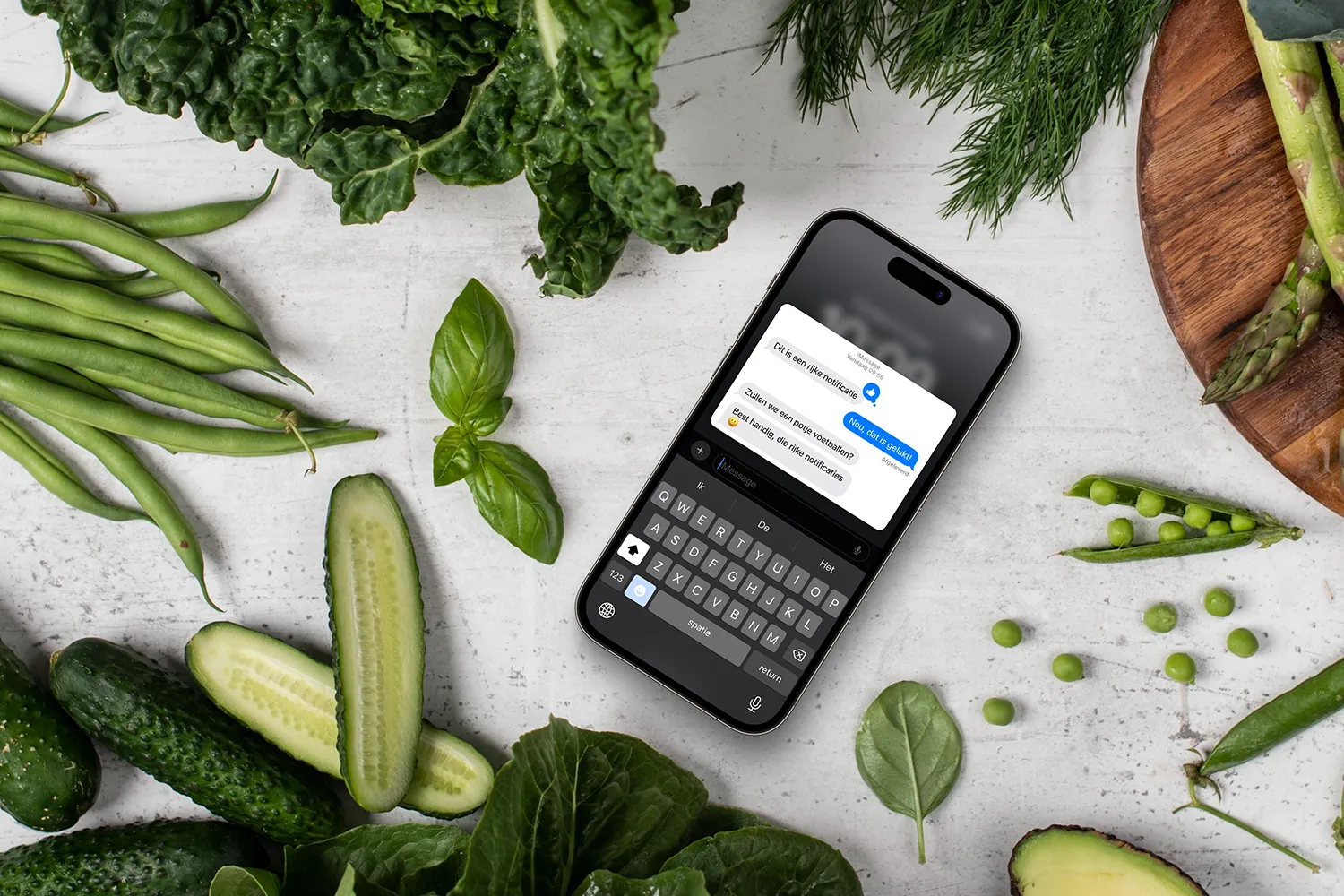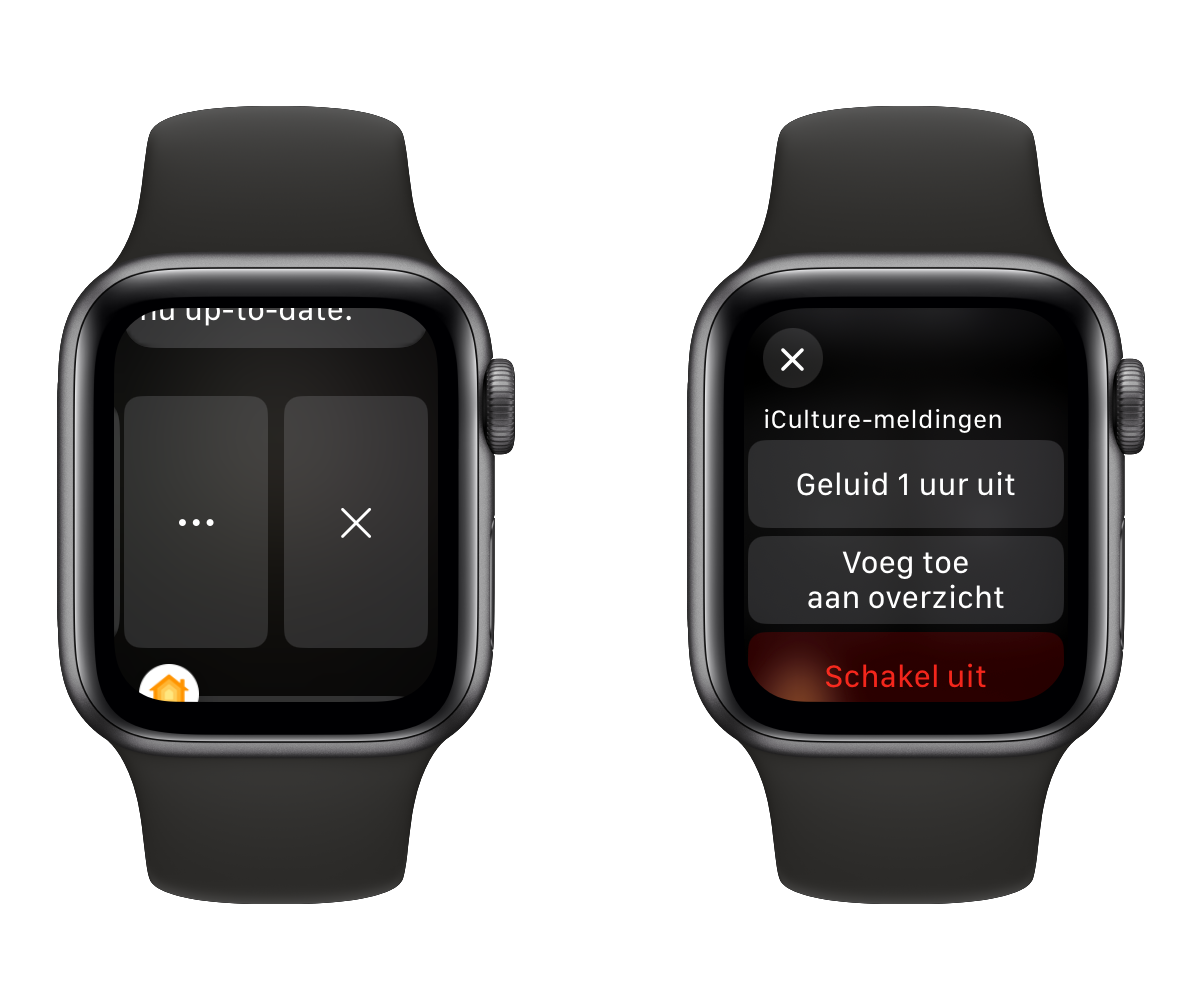Meldingencentrum gebruiken op de Apple Watch: zo doe je dat
Meldingencentrum (Berichtencentrum) op de Apple Watch
Meestal zul je het meldingencentrum op de iPhone gebruiken, maar het kan ook op de Apple Watch. Het meldingencentrum (ook wel berichtencentrum genoemd) van de Apple Watch is vrij eenvoudig in gebruik. Het heeft enkele handige functies om je notificaties te beheren. Met sommige meldingen kun je ook de interactie aangaan.
- Meldingen bekijken
- Interactieve meldingen
- Meldingen stil ontvangen
- Meldingen sluiten
- Tips voor Apple Watch meldingen
Meldingen bekijken op Apple Watch
Als je een melding ontvangt, voel je het apparaatje kort trillen. Maar wat nou als je op een later moment nog eens wil kijken welke meldingen je hebt? Dat doe je via het meldingencentrum (berichtencentrum). Deze open je door van boven naar beneden te vegen op de wijzerplaat van je horloge. Vervolgens kun je met je vinger of met de Digital Crown scrollen door de lijst.
Je kunt ook vanuit een app het Meldingencentrum openen. Houd dan je vinger kort ingedrukt op de bovenste rand van het scherm. Het Meldingencentrum verschijnt en je kunt het naar beneden vegen.
Sommige apps sturen je regelmatig een melding. Om te voorkomen dat je Meldingencentrum overspoeld wordt met dezelfde app worden deze meldingen altijd gegroepeerd. In het overzicht zie je de meest recente melding. Tik erop om de lijst met alle meldingen van de betreffende app te zien.
Heb je een ongelezen melding, dan herken je dit aan het rode puntje bovenaan je wijzerplaat. Deze verdwijnt zodra je je Meldingencentrum opent. Je kunt het rode puntje op de Apple Watch uitschakelen als je het storend vindt.
Wil je het Meldingencentrum weer sluiten? Veeg dan van onderaan de lijst omhoog. Je kunt ook op één van de fysieke knoppen drukken.
Interactieve meldingen gebruiken op de Apple Watch
Sommige apps hebben extra functies ingebouwd in hun meldingen. Zo kun je direct vanuit een melding antwoorden op een WhatsApp- of iMessage-bericht. Dit wordt ook wel een rijke notificatie genoemd. Deze werken ook vanaf de Apple Watch, al is een lang antwoord typen toch wat handiger op de iPhone. Je kunt namelijk alleen dicteren op je horloge, maar sommige apps hebben ook standaardantwoorden.
Andere functies zijn het leuk vinden van tweets, vriendschapsverzoeken accepteren op Facebook, het afvinken van een herinnering en meer. Het is aan de ontwikkelaar van een app om dit soort interactieve meldingen te maken. Je kunt ze niet zelf toevoegen aan een app.
Je kunt in het Meldingencentrum op je Apple Watch op een melding tikken. Vervolgens worden alle acties getoond die je kunt uitvoeren. Het hoeft dus niet persé op het moment dat de melding binnenkomt.
Meldingen ontvangen zonder geluid
Van sommige apps wil je wel de meldingen ontvangen, maar niet persé op je pols getikt worden. Dat kan zijn als je bijvoorbeeld veel mailtjes krijgt en geen afleiding ervan wil. De Apple Watch heeft een functie waarmee meldingen wel binnenkomen, maar je krijgt er geen trilling of geluid van. Een melding wordt zo direct naar je Meldingencentrum gestuurd. Zo stel je het in per app:
- Open het Meldingencentrum en zoek de betreffende melding, maar tik er niet op.
- Veeg naar links over de melding en tik op de drie puntjes.
- Kies Lever stil af.
Je kunt dit weer ongedaan maken door dezelfde handelingen uit te voeren. Nu kies je voor Lever duidelijk af.
Meldingen sluiten in het Meldingencentrum
Orde houden is belangrijk en maakt het gebruik van je Apple Watch ook makkelijker. Daarom zijn er verschillende manieren waarop je meldingen kunt sluiten:
- Tik onderaan een melding op Sluit.
- Veeg een geopende melding naar beneden.
- Veeg in het overzicht naar links op een melding en tik op het kruisje.
- Ga in het Meldingencentrum helemaal naar boven en tik op Wis alles.
Meer uitleg over het verwijderen van Apple Watch notificaties lees je in onze speciale tip.
Andere tips voor Apple Watch meldingen
We hebben naast dit algemenere overzicht ook nog tips die dieper ingaan op meldingen en je Apple Watch. Bekijk ze hieronder!
- Apple Watch-notificaties inschakelen en uitschakelen
- Zo kun je meldingen op zowel iPhone als Apple Watch ontvangen
- Hou je Apple Watch-meldingen privé met Berichtenprivacy
- Staan-notificaties uit- en inschakelen op de Apple Watch
- Apple Watch-notificaties stilhouden met je handpalm
- Zo werken de gegroepeerde meldingen op de iPhone, iPad en Apple Watch
Taalfout gezien of andere suggestie hoe we dit artikel kunnen verbeteren? Laat het ons weten!